Proe三维训练三十七之棱台
1、如下图示,
打开Proe软件,新建一缺省的实体零件,
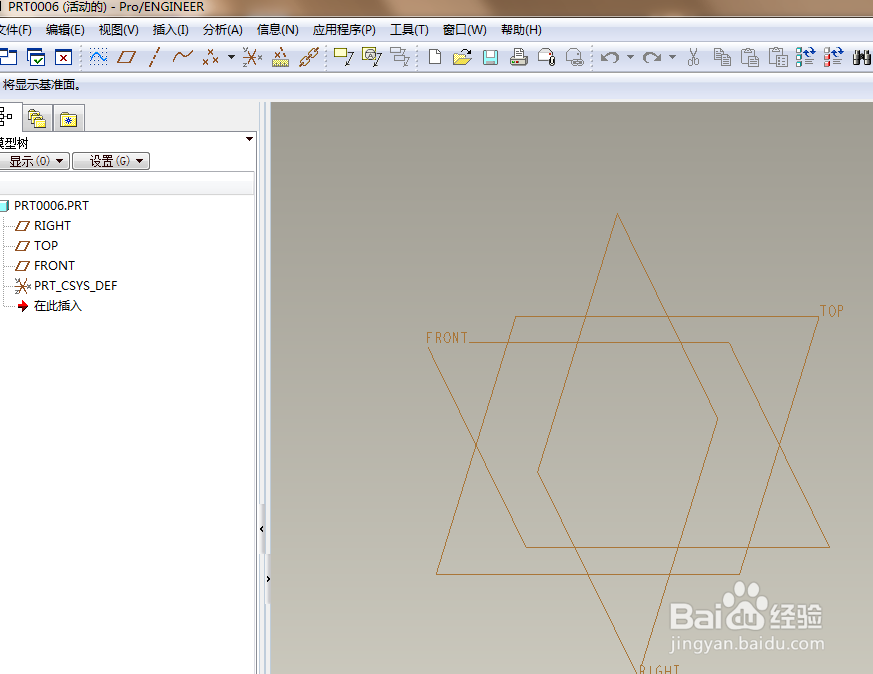
2、如下图所示,
执行【插入——混合——伸出项】
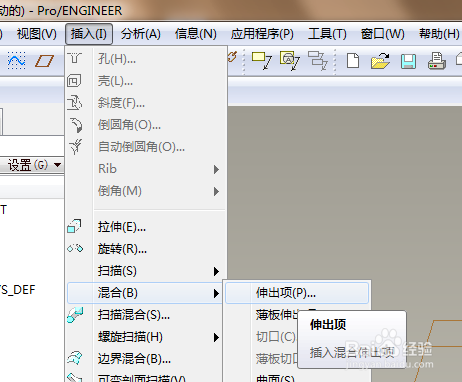
3、如下图所示,
软件右上角弹出一个“菜单管理器”,
选择平行、规则截面,点击完成,
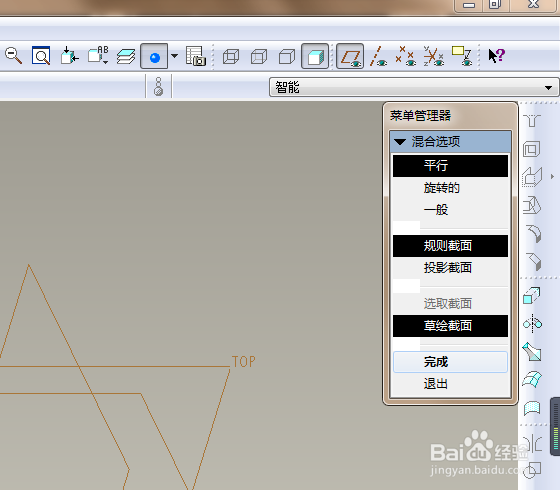
4、如下图所示,
点击“直的”,点击完成。
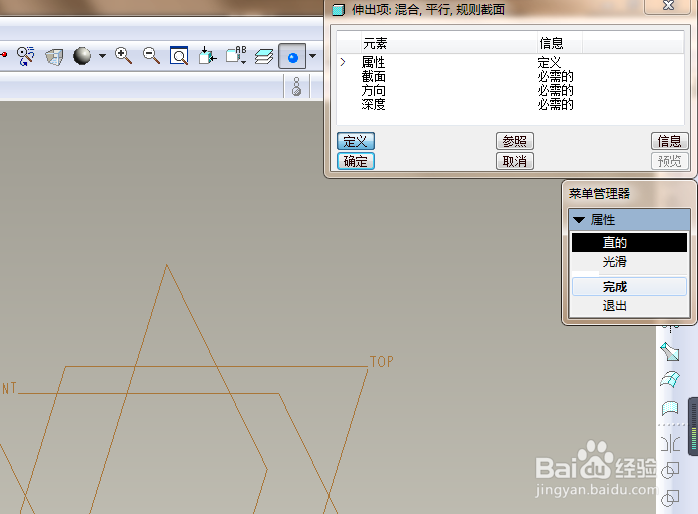
5、如下图所示,
先后按照顺序点击“front面——正向——缺省”,
直接进入草绘环境,
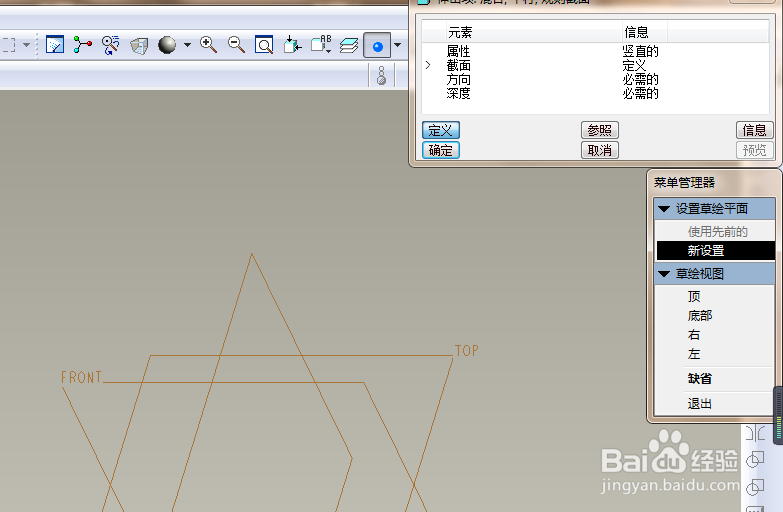
6、如下图所示,
激活矩形命令,画一个正方形,
双击修改尺寸:边长100,边距离轴50,
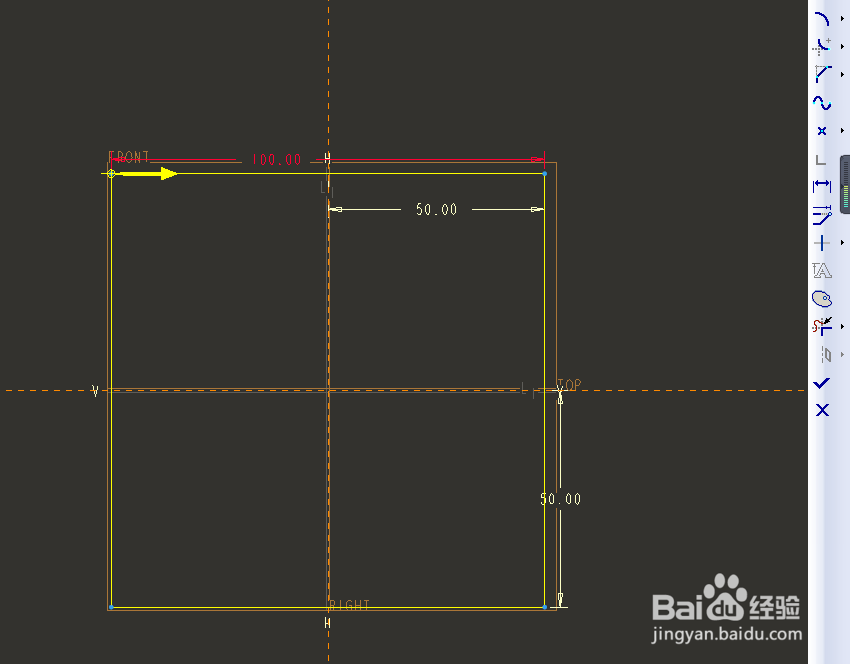
7、如下图所示,
在空白处单击鼠标右键,点击“切换剖面”
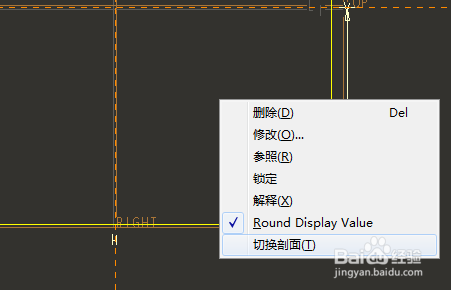
8、如下图所示,
激活矩形命令,画一个正方形,
双击修改尺寸:边长50,边距离轴25,
点击√,完成并退出草绘。
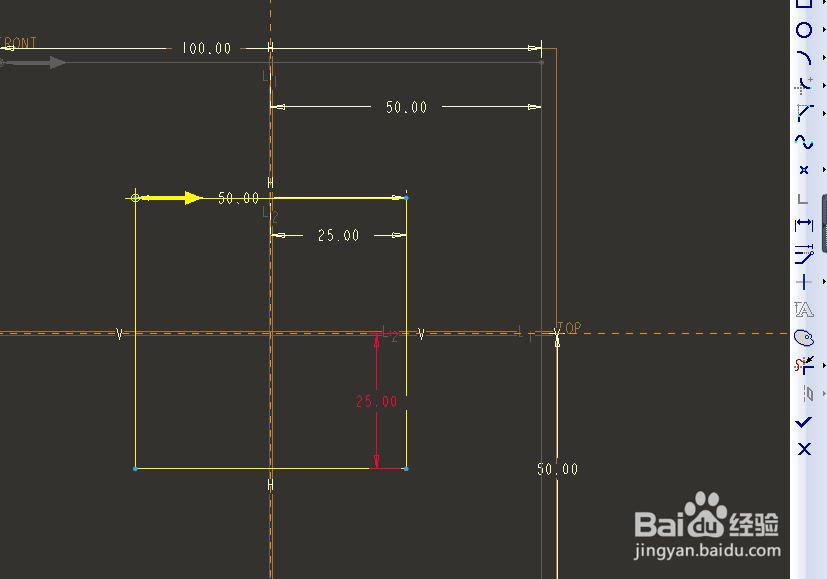
9、如下图所示,
输入截面2的深度为30,回车。
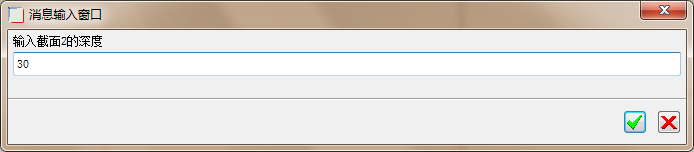
10、如下图所示,
软件右上角的对话框点击“确定”。
、、、
至此,
这个棱台就创建完成了
如简介中的图片所示。
本次训练结束,
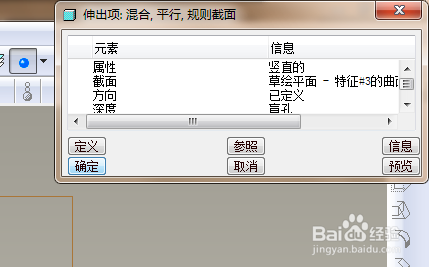
声明:本网站引用、摘录或转载内容仅供网站访问者交流或参考,不代表本站立场,如存在版权或非法内容,请联系站长删除,联系邮箱:site.kefu@qq.com。
阅读量:125
阅读量:146
阅读量:73
阅读量:53
阅读量:153